ホームゲートウェイの電源を抜き、10秒後にさしなおしてください。
注意事項
- 事前にパソコンの電源は切っておいてください。
- インターネットランプが赤点灯の場合は、VDSLモデムの電源やランプ状態も確認し、必要なら電源の入れなおしを行ってください。
以下の対処方法をご確認ください。
以下のページをご覧の上、障害あるいはメンテナンスが発生していないかご確認ください。
障害あるいはメンテナンスが発生している場合は、時間を置いて再度接続を行ってください。
障害が発生していない場合は、以下の対処方法をご確認ください。
Aterm BL172HVの点灯状態は、以下のメーカーサイトにてご確認いただけます。
1
ホームゲートウェイの電源を抜き、10秒後にさしなおしてください。
注意事項
2
以下の図のように配線されているかご確認ください。(ホームゲートウェイまでの配線)
注意事項
Vタイプ(都市機構を含む)の配線図
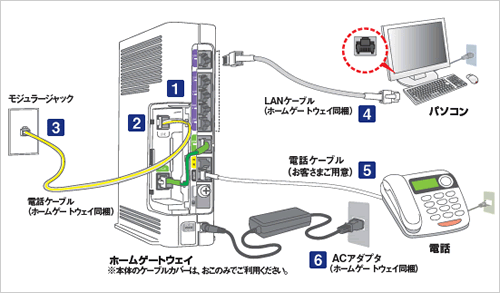
番号ポータビリティ中
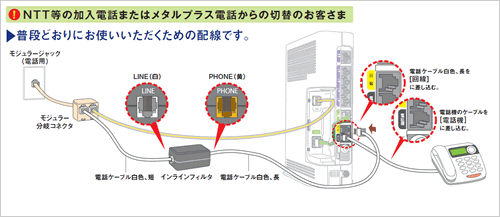
※参考
LANケーブルとモジュラケーブルの違い

3
配線を確認しても改善しない場合は、ホームゲートウェイの初期化をお試しください。
4
ホームゲートウェイの初期化を試しても改善しない場合は、以下より@niftyへご相談ください。
1
ホームゲートウェイの電源(ACアダプタ)がコンセントにきちんと差し込まれているかご確認ください。
2
ホームゲートウェイの電源を抜き、10秒後にさしなおしてください。
3
ホームゲートウェイの初期化を試しても改善しない場合は、以下より@niftyへご相談ください。
1
機器が故障している可能性があります。
以下の方法で機器の再起動をお試しください。
2
配線を確認しても改善しない場合は、ホームゲートウェイの初期化をお試しください。
3
ホームゲートウェイの初期化を試しても改善しない場合は、以下より@niftyへご相談ください。
ここでは、ホームゲートウェイとパソコンを直接有線で接続し、パソコンの電源が入っていることを前提としています。
それ以外の配線(HUB利用など)の場合は、直結に変更していただき、問題の切り分けを行ってください。
1
以下の方法で機器の再起動をお試しください。
2
機器の再起動を試しても改善しない場合は、ネットワークアダプタ(LANアダプタ)の状態について確認してください。
デバイスマネージャーを開く方法を教えてほしい。(Windows 各OS)
また、デバイスマネージャーについてご不明な場合は、以下のページも併せてご確認ください
3
ネットワークアダプタ(LANアダプタ)の状態について確認しても改善しない場合は、ホームゲートウェイの初期化をお試しください。
4
ホームゲートウェイの初期化を試しても改善しない場合は、以下より@niftyへご相談ください。
1
パソコンの電源を落としてください。
2
ホームゲートウェイの電源を落としてください。
3
ホームゲートウェイ本体のケーブルカバーを取り外して、VDSL部とホームゲートウェイ部を繋ぐ緑印のLANケーブルがきちんと差し込まれているかご確認ください
ケーブルカバーの取り外し
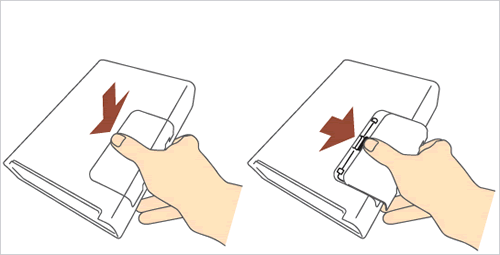
ケーブルカバーの取り外し
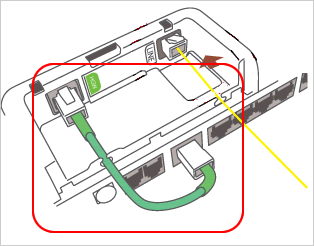
4
ホームゲートウェイの電源を入れてください。
5
上記を行っても改善しない場合は、ホームゲートウェイの初期化をお試しください。
6
ホームゲートウェイの初期化を試しても改善しない場合は、以下より@niftyへご相談ください。
現在のトラブル・メンテナンス情報はこちらからご確認いただけます。
料金表示について
回線速度について
お申し込み前に、重要事項説明(「電気通信事業法第26 条に基づくサービス説明」「ご注意事項」)をご確認ください。
お電話でのお申し込み時は、上記「重要事項説明」ページを見ながら説明いたしますので、ご了承の上お電話ください。
@nifty お申し込み受付デスク
【受付時間】毎日9:00 ~ 21:00、携帯電話・PHS 着信可